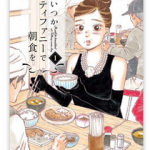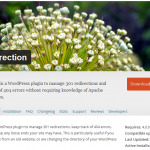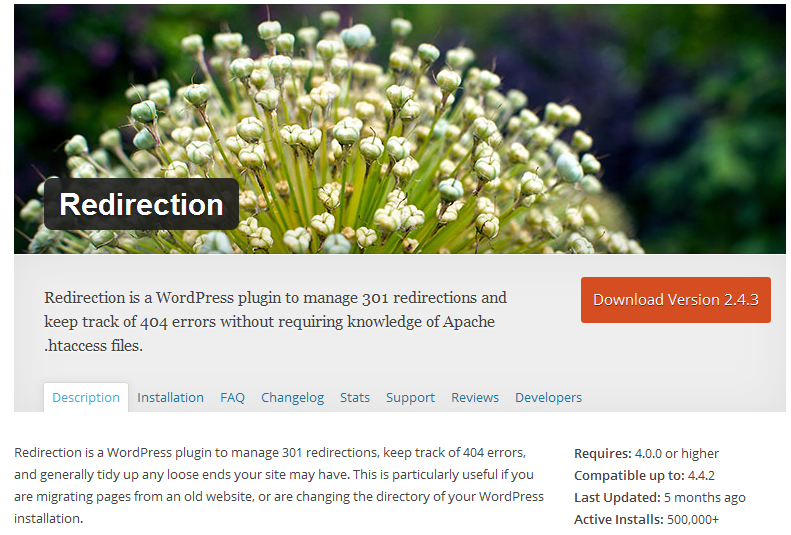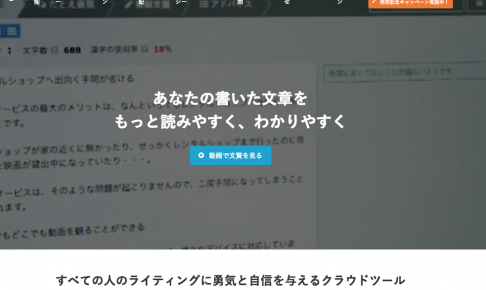WordPressで問い合わせフォームなどを作るときにとても役立つのがプラグインのContactform7。
私もあらゆるWordPressを利用したブログ・サイトでContactform7を利用しています。
フォームを作れるWordPressのプラグインはたくさんあるのですが、やっぱりContactform7に落ち着きます。
しかし、Contactform7にも弱点があって、デフォルトのままで使うとスパムメールがわんさか届くのが欠点。
そこで今回は、Contactform7のスパムメール対策を書いておきます。あっという間に設定完了しますのでご安心を。
Contactform7の3通りのスパム対策
Contactform7には3通りのスパムメール対策があります。
[br num=”2″]
・1つはメールを送信するときに特定の文字が表示されて、その文字を入力しないと送信できないタイプ。つまり、CAPTCHAというものですね。
・2つめはAkismetとContactform7を連結させるタイプのスパムメール対策。
・3つ目は、送信ボタンのまえにチェックボックスを入れて、メール送信の確認を促すタイプ。
この3つです。
[br num=”2″]
これら3つのスパムメール対策があるのですが、CAPTCHA機能付きにするのが、最も確実で且つ強固なスパムメール対策が可能だと思われます。
Akismetを利用したスパムメール対策は私が使ってみた印象だと、設定の煩わしさとスパムメール対策としてのバランスを考えるとイマイチだと判断しています。
というのも、きちんとしたメールもスパム扱いになることもあり、バランスを考えるとイマイチだったなという印象です。
そこで最も簡単で且つ強固なスパム対策が、メール送信ボタンの前に確認用のチェックボックスを入れるタイプのスパム対策です。
チェックボックスを入れてスパム対策する方法
この方法はめちゃくちゃ簡単です。
Contactform7の承認確認というボタンをクリックし、
[br num=”1″]
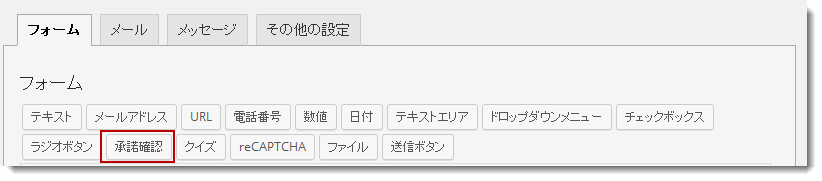
フォームを入力したら「確認」にチェックを入れて「送信」ボタンをクリックして下さい。
[acceptance acceptance-000]確認[br num=”2″] という記述をメール送信ボタンの前に配置するだけ。
000という部分はその都度変わりますので要注意。
[br num=”2″] このチェックボックスにチェックが入っていないと送信ボタンをクリックできないので、スパムメールを送信しにくくなります。この方法も完全に防げるわけではないのですが、私の状況下においては毎日100通程度のスパムメールがContactform7のフォームから届いていたのが0通になりました。
一週間に一度か二度ほど、スパムメールが届くことがありますが、毎日100通を超えるスパムメールが来ていたことから考えればかなり軽減されました。
[br num=”2″]
Contactform7のスパムメール対策まとめ
ポイントとしては、
・CAPTCHAを使う方法
・Akismetを使う方法
・承認確認を使う方法
の3つの方法があり、最も簡単ですぐに設定できるのが
・承認確認を使う方法
ということでした。
簡単に、すぐにスパムメール対策をしたい方には、承認確認をとりあえず設定するのをオススメします。